Сергей Яремчук - 200 лучших программ для Linux
- Название:200 лучших программ для Linux
- Автор:
- Жанр:
- Издательство:046ebc0b-b024-102a-94d5-07de47c81719
- Год:2008
- Город:Санкт-Петербург
- ISBN:978-5-388-00068-2
- Рейтинг:
- Избранное:Добавить в избранное
-
Отзывы:
-
Ваша оценка:
Сергей Яремчук - 200 лучших программ для Linux краткое содержание
Несмотря на то что сегодня на компьютерах пользователей безраздельно господствует Windows, количество установок альтернативных систем не уменьшается, а, наоборот, увеличивается. Если вы держите в руках эту книгу, очевидно, выбор уже сделан – Linux. Одна из проблем, с которой сталкиваются пользователи, желающие установить и, главное, применять в качестве рабочей операционную систему GNU/Linux, – это отсутствие информации по программам. Данное издание как раз поможет ее решить. В нем вы сможете найти замену для привычных по работе в Windows программ. Описания приведены без привязки к какому-то определенному дистрибутиву.
200 лучших программ для Linux - читать онлайн бесплатно ознакомительный отрывок
Интервал:
Закладка:
Некоторые из компонентов уже упоминались выше в предыдущих главах – Kmail, aKregator, Kopete и Konversation. Это еще не все. Так, компонент Contacts (Контакты) отвечает за работу со списками контактов пользователя. Реализован посредством KAddressbook – программы, глубоко интегрированной в KDE и успешно работавшей совместно с другими программами задолго до его появления в составе Kontact. Приложение основано на библиотеке kabc и поддерживает ресурсы, которые могут использоваться для хранения контактов во множестве различных мест – на локальной файловой системе, серверах LDAP или базах данных SQL. Для хранения данных по умолчанию используется формат vCard, поэтому в интерфейсе пользователя показаны в основном поддерживаемые этим стандартом поля. На каждого пользователя можно прописать около 35 параметров: имя, домашний адрес, номера телефонов, e-mail, ICQ, IRC и многие другие, в том числе и указать индивидуальные настройки шифрования. При необходимости всегда можно добавить собственное поле. Пользователю предлагается несколько форм представления информации: таблица, пиктограмма или карточка. Для сохранения и загрузки контактов KAddressBook может одновременно использовать несколько ресурсов. Реализован поиск по всем параметрам, а также набор фильтров, позволяющих быстро отбирать пользователей по определенным критериям; поддержаны импорт и экспорт в файлы других стандартов адресных книг. Интерфейс во многом напоминает Microsoft Outlook.
Kontact больше подходит для повседневной работы, чем для первичной настройки отдельных компонентов. Из окна Kontact доступны только самые необходимые функции, для более тонкой настройки компонента следует вызвать его отдельно. Например, импорт и экспорт адресной книги возможны только из окна KАddressbook. Для экспорта и импорта настроек в/из KАddressbook в почтовый клиент, отличный от KMail, например Mozilla Thunderbird или The Bat!, сохраните их в любом поддерживаемом формате.
Следующий компонент – Calendar (Календарь). Это персональный планировщик, позволяющий организовать время (рис. 7.11).
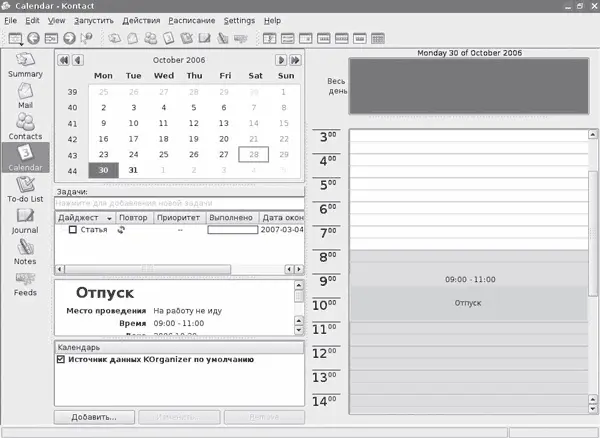
Рис. 7.11.Компонент Calendar
Реализован посредством KOrganizer. С его помощью можно планировать встречи, записывать события и вести список текущих задач. События могут быть разбиты по категориям, которые будут подсвечены своим цветом, при этом можно легко изменить категорию события и добавить новую. Поддерживаются синхронизация с PalmPilot и работа с несколькими календарями. Задачи выведены на отдельную вкладку To-do List (Список «Сделать»); удобно, что часто повторяющиеся задачи можно создать несколькими способами, например используя шаблоны. Задачи могут быть разбиты на подзадачи, которые при необходимости переводятся затем в отдельную задачу, для чего достаточно выбрать пункт в контекстном меню. После ввода всех задач и событий на отдельной вкладке можно просмотреть свою занятость за любой период времени. Используя кнопки на передней панели, можно быстро просмотреть задачи или события на день, неделю, месяц или перейти к ближайшей записи. Журнал событий ведется на вкладке Journal (Журнал). Простой интуитивный интерфейс позволит освоить работу с ними за несколько минут. Кроме того, о наступлении времени ближайшей задачи предупредит компонент KArm.
При выборе компонента Notes (Заметки) пользователь увидит знакомый KNotes, запускаемый по умолчанию во многих дистрибутивах Linux и предназначенный для ведения заметок. Заметки можно выделить определенным цветом, чтобы было проще найти нужную, распечатать на принтере, интеграция в Kontact делает удобным помещение заметок в e-mail.
Выбрав News (Новости), вы также встретите знакомый KNode (веб-сайт http://knode.sourceforge.net/). Это полнофункциональная программа для чтения новостей, используемая в KDE по умолчанию. KNode умеет работать с несколькими новостными серверами, читать и создавать MIME-сообщения, показывать вложения (текст и изображения), имеет функции поиска по новостным группам и фильтрования сообщений.
Компонент Sync (Синхронизация) представлен универсальным приложением, предназначенным для синхронизации данных со всеми видами устройств KitchenSync. Поддержка различных устройств (PDA, смартфоны, мобильные телефоны) реализуется в виде плагинов. Обеспечивается также интерфейс для доступа к данным других компонентов Kontact и внешних приложений. Пока KitchenSync работает не полностью, и в Kontact синхронизация данных может быть представлена двумя приложениями – KPilot ( http://www.kpilot.org/) (для синхронизации с Palm-совместимыми устройствами) и Kandy.
Компонент Summary (Обзор) написан специально для KDE Kontact. Его задача – краткий обзор событий в других компонентах. Выполнив команду Settings (Настройки) → Настроить Дайджест, можно настроить вывод любой информации, собранной в Интернете и доступной в формате RDF, а также cписок непрочитанных почтовых сообщений, сводки погоды (необходим KWeather), список ближайших встреч, задач, особых дат и заметки.
Запись видео с экрана
Рассказывая об интерфейсе или порядке работы с той или иной программой, нельзя обойтись без снимков с экрана. На словах не передать достоинства и недостатки интерфейса, сложно указать конкретную кнопку, которую необходимо нажать пользователю для выполнения операции. Возможно, поэтому сегодня все более популярными становятся видеопособия, рассказывающие и, главное, показывающие процесс выполнения конкретной задачи. Ранее для создания такого пособия в Linux приходилось прибегать к виртуальным машинам либо запускать приложения, написанные для Windows, через Wine. Теперь ситуация изменилась, так как появились удобные инструменты, позволяющие создавать готовые презентационные ролики.
Программа Istanbul
Istanbul ( http://live.gnome.org/Istanbul) – это очень удобный и простой в работе инструмент, написанный с использованием библиотек GTK+. Результат работы сохраняется в видеофайл, кодированный свободным кодеком Ogg Theora. Как вариант, можно передать созданный поток серверу Icecast для трансляции по сети. Работает в GNOME, KDE, XFce и других оконных менеджерах. После запуска приложения в панели задач появится кнопка, при помощи которой запускается процесс захвата и установливаются параметры. Для видео можно изменить размеры и частоту кадров будущего файла. Результат возможно сохранить на жесткий диск, установив флажок Save To Disk (Сохранить на диск) и в поле File name (Имя файла) указав каталог и имя файла с расширением OGG. Таким же образом указывается адрес Icecast-сервера.
Программа Wink
Wink ( http://www.debugmode.com/wink/) – это мощная и простая в работе программа, написанная с использованием библиотек wxWidgets. Wink не распространяется с открытым исходным кодом, но является свободной для персонального и делового использования. С ее помощью можно делать снимки с экрана, добавлять к ним комментарии, подписи и кнопки для перехода между кадрами. Результат может быть записан в файл формата Macromedia Flash, исполняемый EXE для переноса на другой компьютер, PDF, PostScript, HTML и некоторые графические форматы BMP/JPG/PNG/TIFF/GIF. Wink умеет генерировать HTML-код, необходимый для просмотра файла браузером. Flash-файл больше подходит для схематического представления действий пользователя, тогда как видеоформат предпочтителен в случае быстрых изменений и сложных изображений. Для удобства можно создать шаблон, который затем многократно использовать. Может работать в Linux, и есть версия для Windows 98/ME/2000/XP.
Читать дальшеИнтервал:
Закладка:










